Создание вида цен
Для того, чтобы создать новый вид цен, необходимо перейти в раздел "CRM и маркетинг" - "Настройки и справочники".
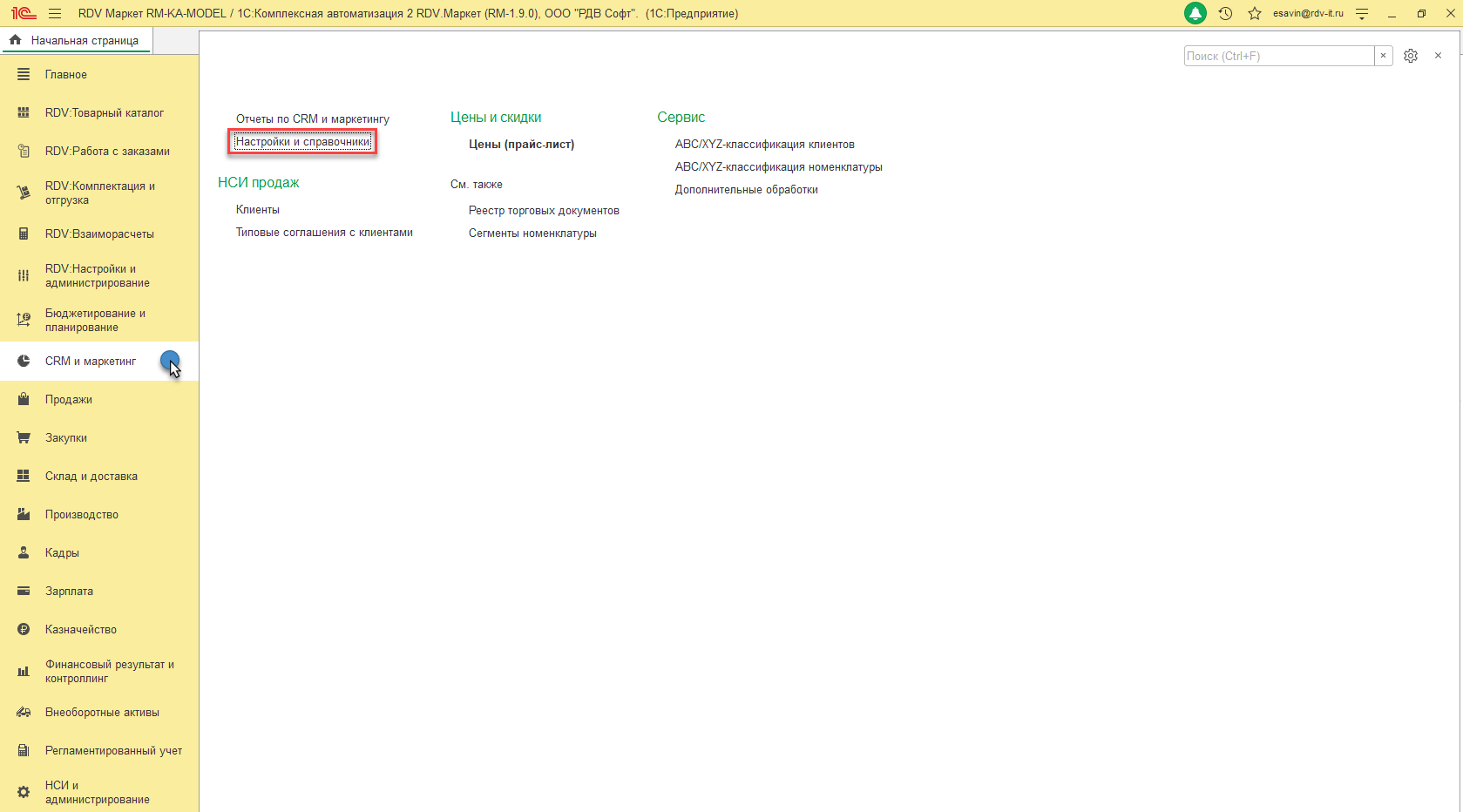
Далее перейти раздел "Виды цен" и нажать на кнопку "Создать".
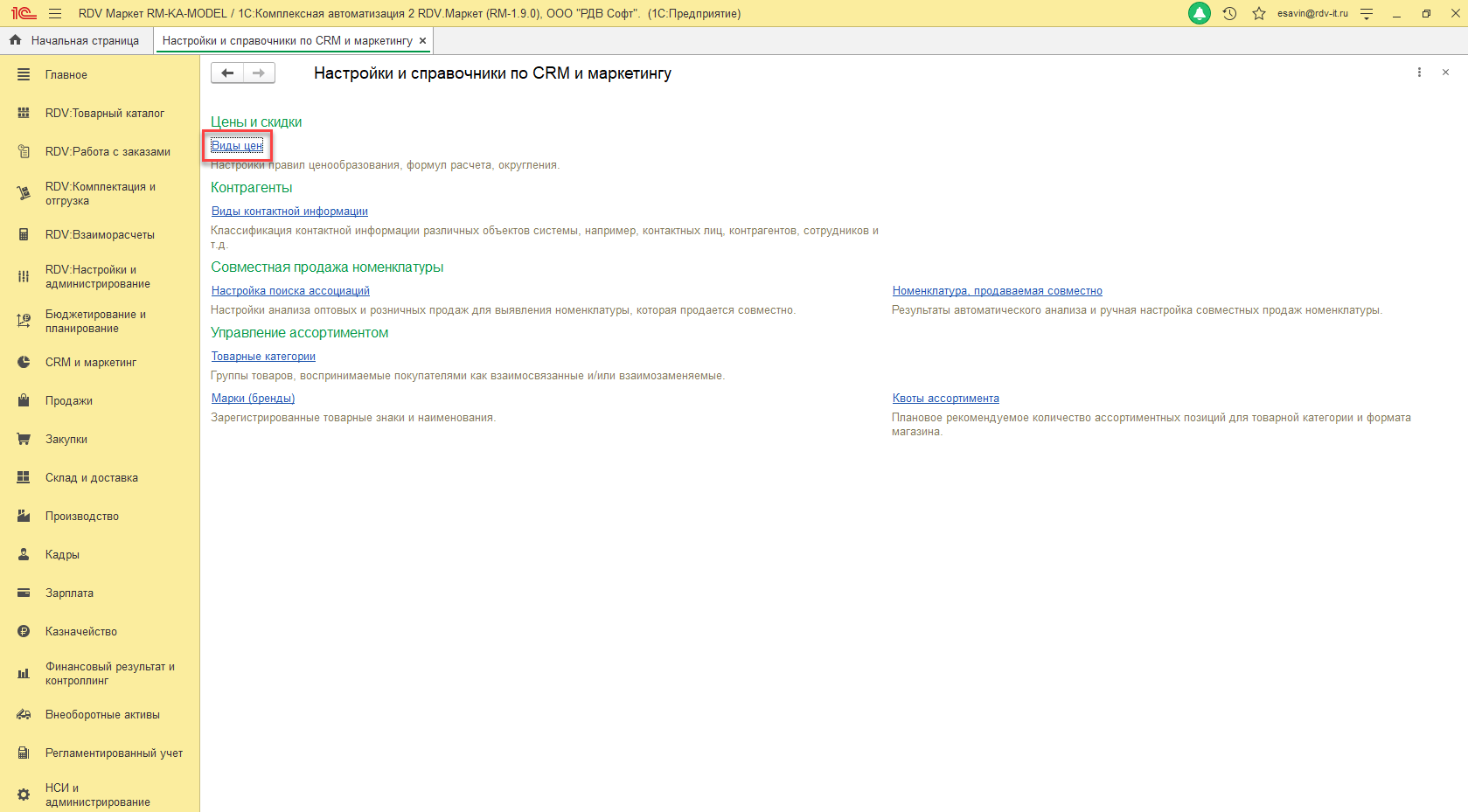
В открывшемся окне создания вида цены вы можете переключаться между полными или упрощёнными возможностями создания вида цен с помощью меню "Использовать полные возможности/ Использовать упрощённые возможности". Далее будут описаны настройки, используемые при полных возможностях создания.
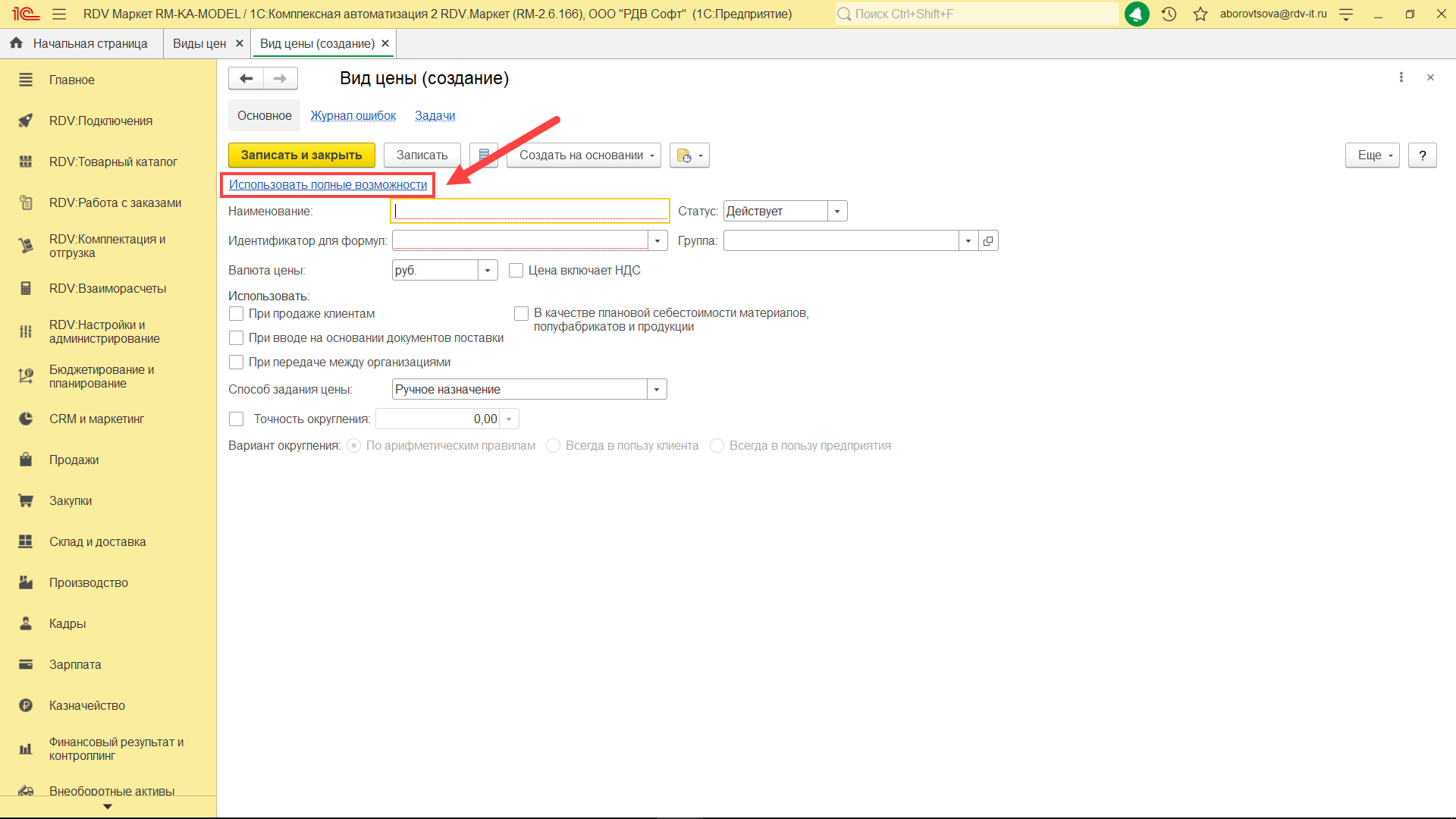
Вкладка "Основное":
1. Наименование - наименование вида цен.
2. Идентификатор для формул - идентификатор, используемый в формулах. По умолчанию предлагает заполнить согласно строке "Наименование".
3. Валюта цены -указать валюту и поставить флажок "Цена включает НДС", если это необходимо.
4. Использовать:
- При продаже клиентам. При установке этого флага данный вид цен будет доступен в документах продажи, а также будет доступен при формировании прайс-листа.
- При вводе на основании документов поставки. При установке этого флага на основании документа "Поступление товарно-материальных ценностей" возможно будет создать документ "Установка цен номенклатуры" и он автоматически будет заполнен данным видом цен.
- При передаче между организациями. При установке этого флага данный вид цен можно добавить в документах, связанных с передачей товаров между организациями.
- В качестве плановой себестоимости материалов, полуфабрикатов и продукции. При установке этого флага данный вид цен будет использоваться при выпуске продукции, работ и услуг по фиксированной стоимости (плановая себестоимость выпуска продукции).
5. Способ задания цены:
- Ручное назначение. При выборе этого способа цену в документе "Установка цен номенклатуры" нужно будет задавать вручную.
- Наценка другой вид цен. Данный вид цен будет учитывать и добавлять наценку относительно другого вида цен.
- Наценка на цену поступления. Данный вид цен будет учитывать и добавлять наценку относительно цены поступления.
- Произвольная формула от других видов цен. Использование данного вида цен будет рассчитываться на основании других видов цен по заданной формуле.
- Произвольный запрос к данным ИБ. Цена будет рассчитываться на основании данных из базы по установленному алгоритму.
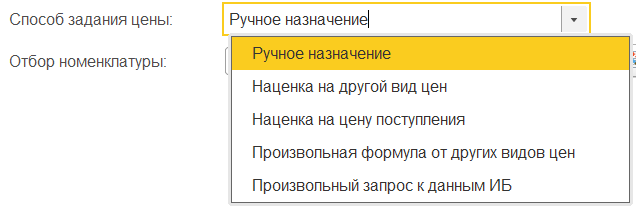
6. Отбор номенклатуры. Позволяет задать отбор номенклатуры, для которой необходимо применять данный вид цен.
7. Статус. "Действует"/"Не действует".
8. Группа. Позволяет определить данный вид цен в группу.
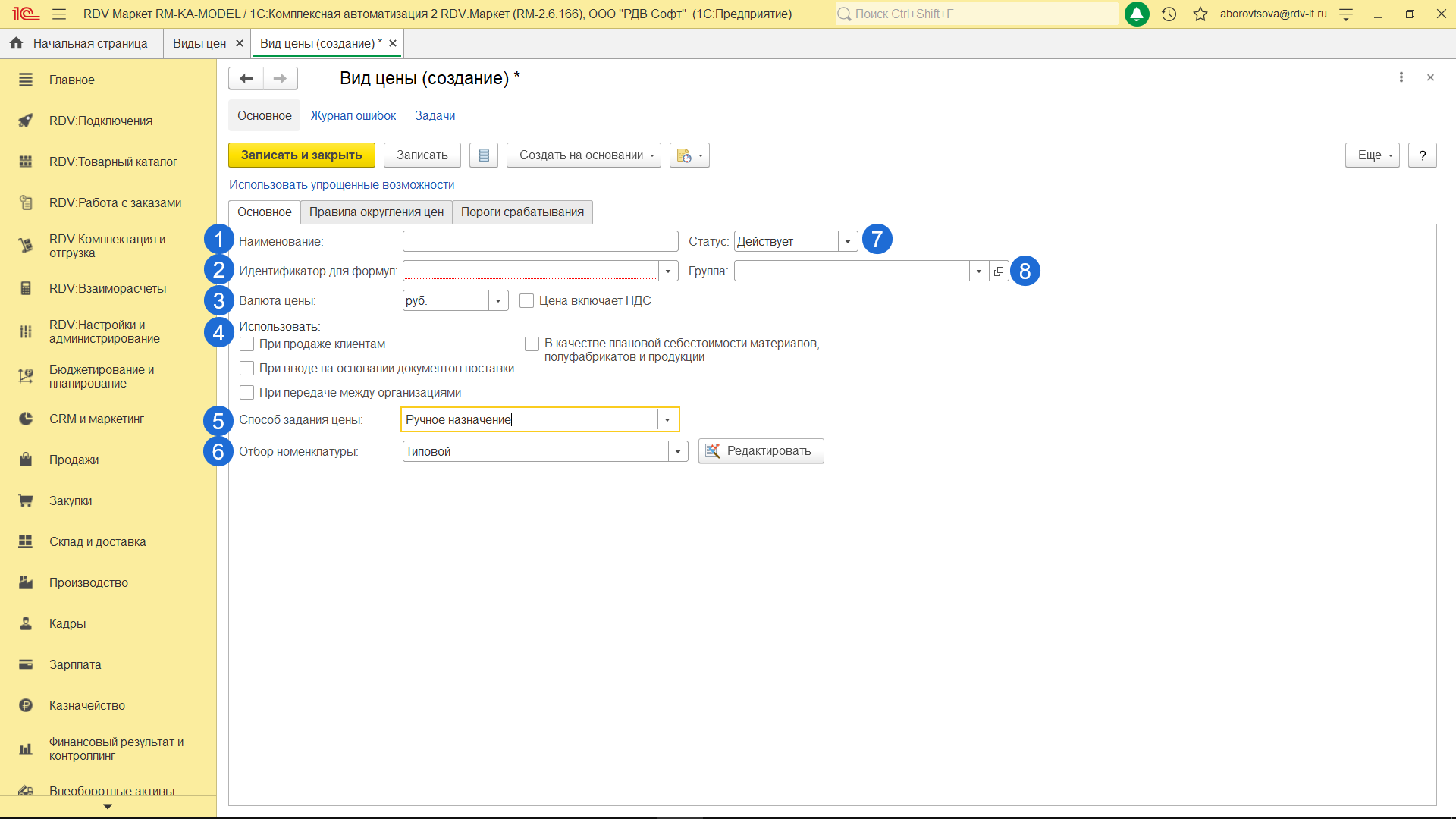
На вкладке "Правила округления" можно задать правила округления цены.
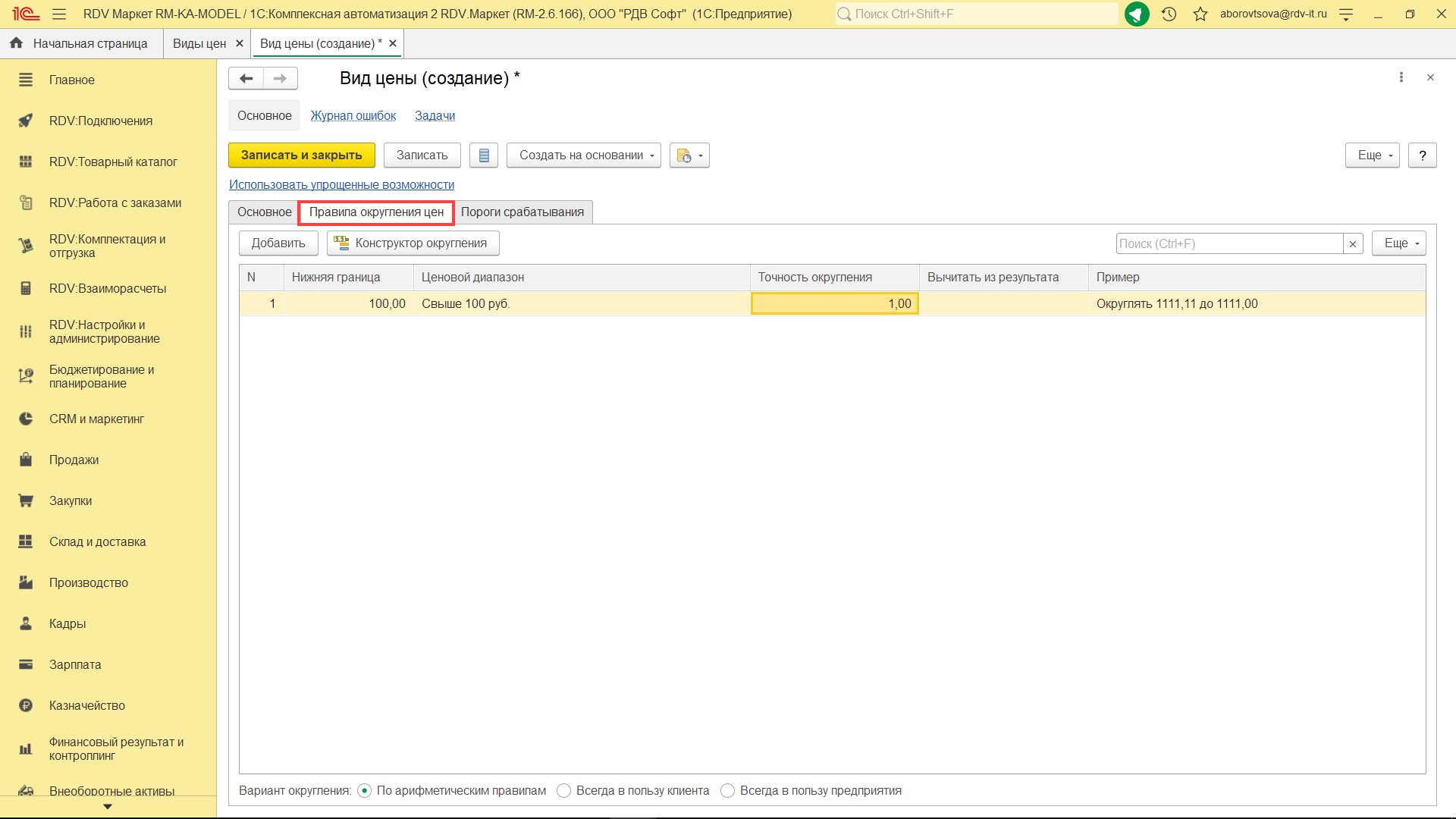
На вкладке "Пороги срабатывания" можно настроить какие изменения цены будут регистрироваться системой (если мы укажем основной порог срабатывания х%, то при изменении цены меньше чем на х% цена регистрироваться не будет).
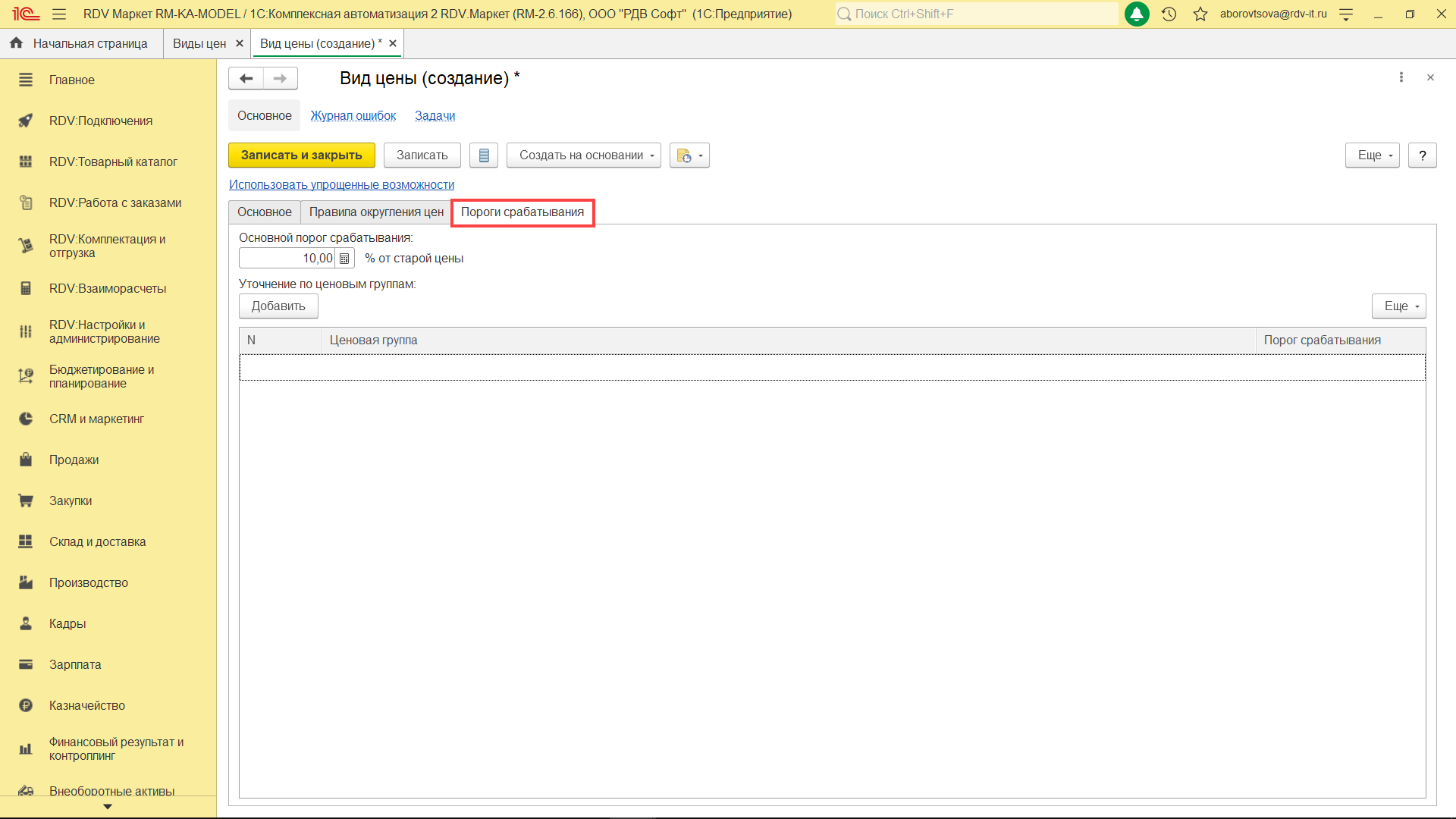
После того, как вы создадите новый вид цен, необходимо установить/загрузить цены.
Указать вид цен можно в настройках подключения к личному кабинету.